Wie man Search Protection by Spigot in 2025 entfernt (einfach)
Search Protection by Spigot ist ein PUP (Potenziell unerwünschtes Programm), das deinen Browser übernehmen kann. Es wird oft mit kostenloser Software auf deinem System installiert und verhindert, dass dein Browser sich wie gewohnt verhält.
Daher ist es wichtig, es schnell zu entfernen, weswegen ich mehrere Antivirenprogramme getestet habe und die besten fand, um PUPs zu entfernen. Außerdem verhindern diese Apps eine Neuinfektion, indem sie die Sicherheit deines Gerätes mit Funktionen wie integrierten Firewalls oder VPN verbessern.
Insgesamt halte ich Norton für die beste Wahl, um Search Protection by Spigot zu entfernen. Seine Erkennungsrate von 100 % bei Malware garantiert, dass alle gefahren von deinem System entfernt werden. Außerdem kannst du Norton ohne Risiko ausprobieren, da es eine 60-tägige Geld-Zurück-Garantie bietet.
Search Protection mit Norton entfernen
Anmerkung der Redaktion: Wir schätzen die Beziehung zu unseren Lesern und bemühen uns, Ihr Vertrauen durch Transparenz und Integrität zu gewinnen. Wir sind in der gleichen Eigentümergruppe wie einige der branchenführenden Produkte, die auf dieser Website getestet werden: Intego, Cyberghost, ExpressVPN und Private Internet Access. Dies hat jedoch keinen Einfluss auf unseren Bewertungsprozess, da wir uns an eine strenge Testmethodik halten.
Kurzanleitung: So kannst du Search Protection by Spigot erkennen und entfernen
- Deinstalliere Search Protection. Öffne das „Apps & Funktionen“-Menü von Windows und deinstalliere darüber Spigot Search Protection sowie andere auffällige Apps.
- Setze deinen Browser zurück. Gehe in die Einstellungen deines Browsers und setze sie auf den Standard zurück.
- Lösche alle temporären Dateien. Gehe in den Ordner mit den temporären Dateien deines Systems und entferne alle davon.
- Scanne dein System mit einem guten Antivirenprogramm. Führe einen vollständigen Scan deines Systems mit einem zuverlässigen Antivirenprogramm durch. Ich empfehle dir, dein System mit Norton zu scannen, da es eine Malware-Erkennungsrate 100 % hat.
Schritt-für-Schritt-Anleitung: So kannst du Search Protection finden und entfernen
Schritt 1: Deinstalliere auffällige Anwendungen
Beginne mit dem Entfernen aller auffälliger Anwendungen, die du auf deinem System findest.
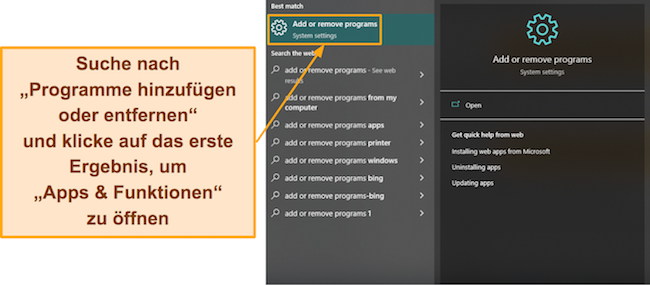
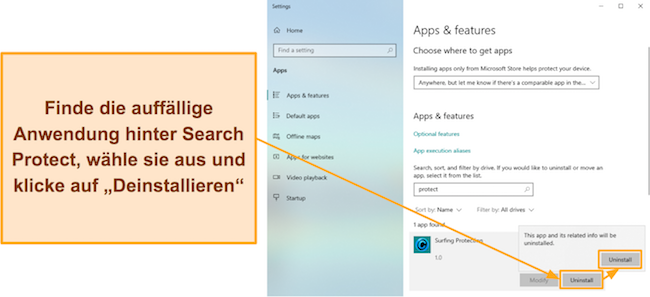
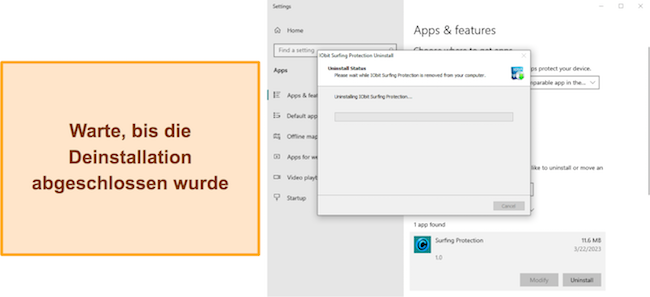
Schritt 2: Setze deinen Browser auf die Standardeinstellungen zurück
Der nächste Schritt bei der Entfernung von Search Protection by Spigot ist das Zurücksetzen deines Browsers auf die Standardeinstellungen. In dieser Anleitung verwende ich Chrome, aber der Vorgang ist für alle gängigen Browser relativ ähnlich, auch für Firefox und Edge.
Nachdem du deinen Browser geöffnet hast, klickst du einfach auf die drei Punkte oben rechts und anschließend auf „Einstellungen“.
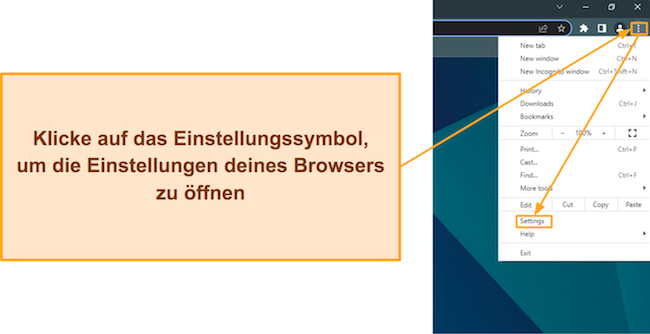
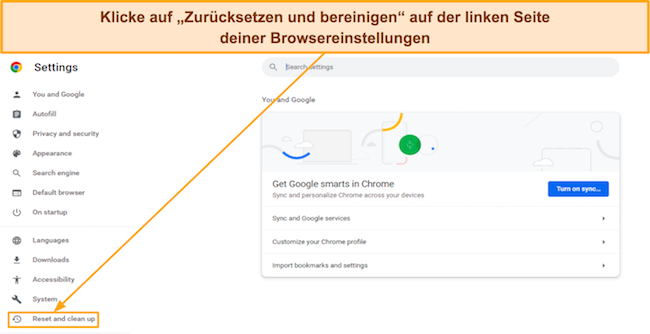
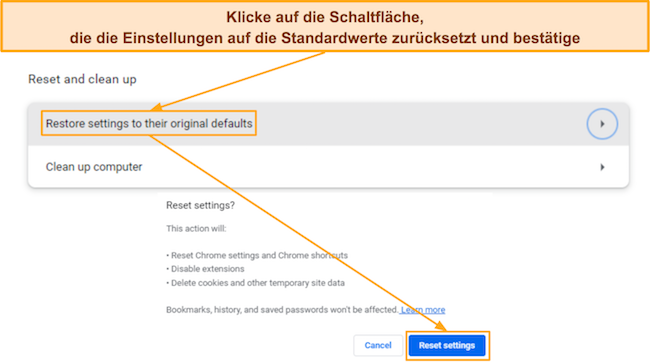
Schritt 3: Lösche deine temporären Dateien
Du solltest auch die temporären Dateien auf deinem System entfernen. Öffne dazu das „Ausführen“-Fenster über die Windows-Suche oder durch das Drücken der Windows-Taste + R.
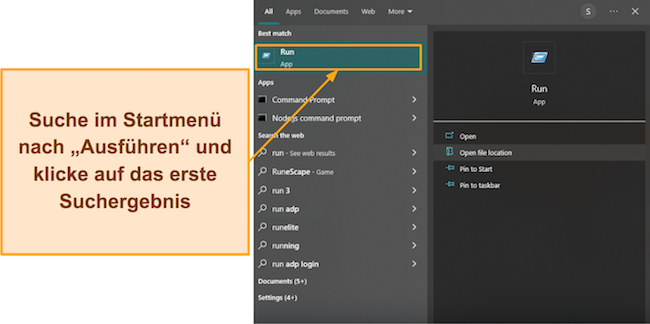
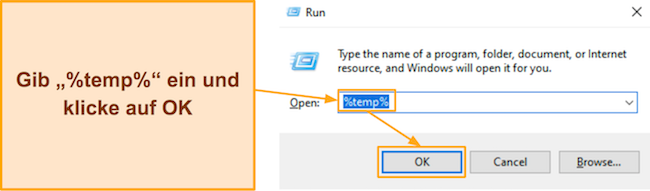
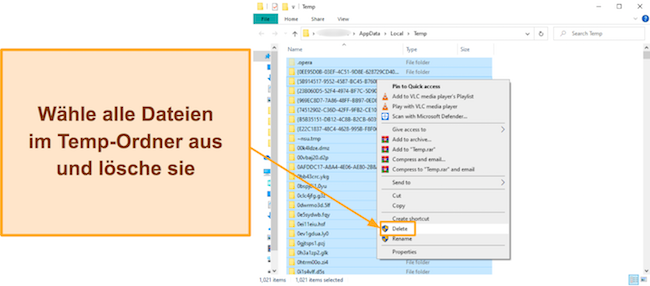
Schritt 4: Führe einen vollständigen Scan mit einem guten Antivirenprogramm durch
Der letzte Schritt, um sicherzustellen, dass du Search Protection by Spigot erfolgreich entfernt hast, ist ein vollständiger Scan mit einem zuverlässigen Antivirenprogramm. Ich empfehle dir Norton, um dein System zu scannen, da es eine Malware-Erkennungsrate von 100 % hat.
Öffne Norton nach der Installation, klicke auf das Drop-Down-Menü neben „Gerätesicherheit“ und klicke auf „Scanoptionen“, um alle verfügbaren Scans von Norton zu sehen.
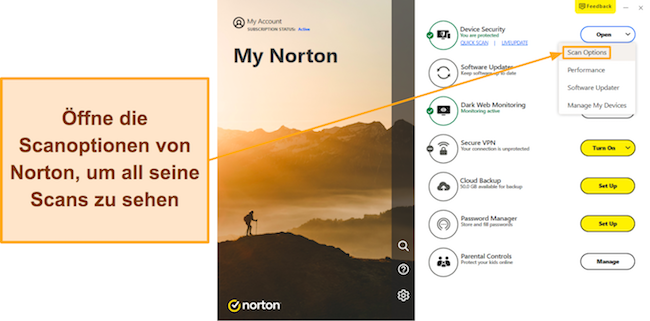
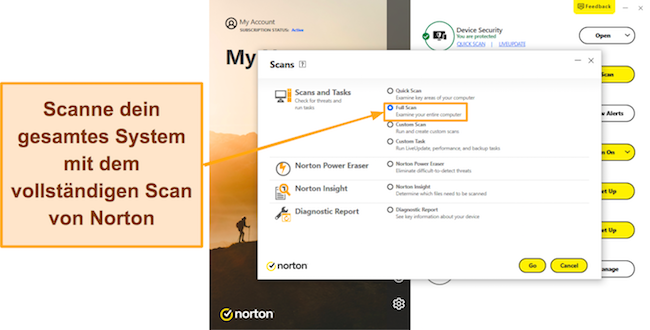
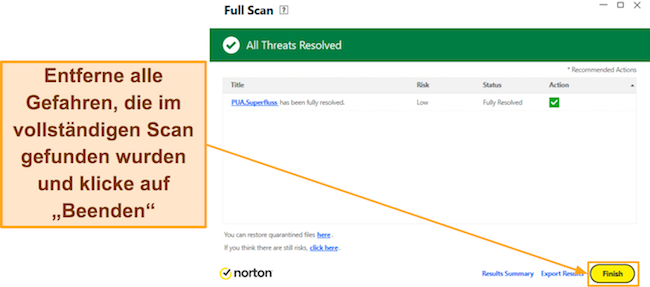
Was ist Search Protection by Spigot und ist es gefährlich?
Search Protect by Spigot ist ein PUP (Potenziell unerwünschtes Programm), das die Einstellungen deines Browsers, wie die Startseite oder Suchmaschine, ändert. Danach versucht es, deinen Browser vor allen anderen Änderungen zu „schützen“. Es ist häufig Teil kostenloser Programme, sodass du es fast immer unbemerkt installierst.
Zwar ist Search Protection nicht so gefährlich wie traditionelle Malware, aber du solltest es dennoch entfernen, da es Systemressourcen belegt und deinen Browser daran hindert, so zu funktionieren wie du möchtest. Außerdem erkennen viele Antivirenprogramme es als Gefahr, weswegen du es am besten gleich deinstallierst.
Die besten Antivirenprogramme, um Search Protection zu entfernen – getestet in 2025
1. Norton – Bestes Antivirenprogramm, um Search Protection zu entfernen und zukünftige Infektionen zu verhindern
Hauptmerkmale:
- Erkennt und entfernt mit seinen Scans 100 % aller Malware
- Der Webschutz schützt dich vor gefährlichen Webseiten
- Bis zu 250 GB sicherer Cloud-Speicher (in den USA) für all deine sensiblen Daten
- Bietet einen 24/7-Live-Chat, telefonischen Support und eine Online-Wissensdatenbank
- 60-tägige Geld-Zurück-Garantie
Norton kann Search Protection by Spigot effektiv entfernen und garantieren, dass es dein System nicht erneut infiziert. Natürlich schützt dich seine 100 %ige Erkennungsrate in seinen Scans auch gegen andere Malware und Gefahren in Echtzeit. Außerdem bietet Norton viele zusätzliche Funktionen wie eine sichere Firewall, um dir mehr Schutzebenen zu bieten.
In meinen Tests hat Norton Search Protection sowie jede andere schädliche Datei, die ich auf meinem PC versteckt hatte, erfolgreich in Quarantäne verschoben. Abgesehen davon blockiert Norton sämtliche Zero-Day-Malware mit seinem perfekten Echtzeitschutz. Außerdem sind die Scans von Norton schnell – der schnelle Scan braucht nur 2 Minuten und auch der vollständige Scan war in weniger als 20 Minuten fertig. Darüber hinaus haben die Scans von Norton keine falsch-positiven Ergebnisse angezeigt, sodass du seinen Ergebnissen vollkommen vertrauen kannst.
Zu den weiteren Highlights von Norton gehört sein großer Funktionsumfang für zusätzliche Sicherheit. Einige seiner Funktionen umfassen:
- Integriertes VPN – Hält dich im Internet anonym und schützt all deine Online-Aktivitäten mit einer AES 256-Bit Verschlüsselung.
- Webschutz – Schützt dich vor bösartigen Webseiten, während du im Internet surfst.
- Überwachung des Dark Webs – Prüft, ob deine Daten in der Vergangenheit durch Datenlecks geleakt wurden.
- Verschlüsselter Cloud-Speicher – Ein verschlüsselter Ort in der Cloud, um sensible Daten sicher zu speichern.
- Anpassbare Firewall – Sichere Firewall, die du problemlos konfigurieren kannst.
Alle zusätzlichen Funktionen von Norton verbessern die allgemeine Sicherheit, aber ich fand, dass der Cloud-Speicher zu den nützlichsten Tools zählt. Hier erhältst du bis zu 250 GB Speicher (in den USA), was absolut ausreichend ist, um sensible Dateien oder Dokumente zu speichern. Außerdem kannst du im Cloud-Speicher von Norton regelmäßige Backups planen, um sicherzugehen, dass du immer aktuelle Kopien deiner gespeicherten Daten hast.
Der erstklassige Kundenservice steht dir auch rund um die Uhr zur Verfügung. Norton bietet einen 24/7-Live-Chat, telefonischen Support und eine umfassende Wissensdatenbank mit hilfreichen Informationen zur App. Ich habe mich häufig über den Live-Chat an den Kundenservice gewendet, wenn ich Hilfe brauchte, und es dauerte nie länger als 2 Minuten, bis ich mit einem Mitarbeiter verbunden war. Außerdem erhielt ich von den Mitarbeitern des Live-Chats immer hilfreiche Antworten auf all meine Fragen.
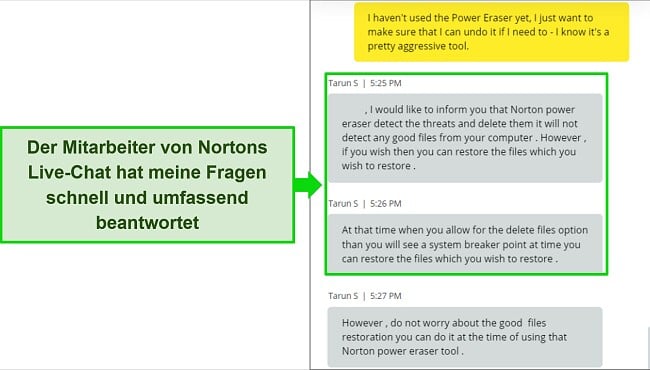
Neben einer effektiven Sicherheit bietet Norton auch mehrere günstige Tarife. Man sollte aber wissen, dass manche Funktionen von Norton, wie der verfügbare Cloud-Speicher, je nach deiner Region variieren können. Allerdings erhältst du, ortsunabhängig, immer die gleiche zuverlässige Sicherheit. Seine Tarife beginnen bei nur €14.99 im Jahr und setzen sich wie folgt zusammen:
- Antivirus Plus – Schützt ein Gerät mit den Kernfunktionen des Antivirenprogramms, einer Firewall, 2 GB Cloud-Speicher (in den USA) und einem Passwortmanager.
- 360 Standard – Schützt bis zu 3 Geräte mit allen oben genannten Funktionen und umfasst das integrierte VPN sowie die Überwachung des Dark Webs.
- 360 Deluxe – Bietet alle oben genannten Funktionen, 50 GB Cloud-Speicher und Privacy Monitor, elterliche Kontrollmöglichkeiten sowie Schutz für bis zu 5 Geräte.
- 360 Select – Bietet alles von 360 Deluxe und schützt bis zu 10 Geräte mit 250 GB Cloud-Speicher (in den USA). Außerdem umfasst dieser Tarif den Diebstahlschutz von Norton, LifeLock ID.
Ich finde, jeder Tarif von Norton ist sein Geld wert, da sie alle eine umfassende Sicherheit bieten, aber meiner Meinung nach bietet der Deluxe-Tarif von Norton für €34.99 das beste Preisleistungsverhältnis. Aber ganz egal, für welchen Tarif du dich entscheidest, du kannst Norton vollkommen ohne Risiko ausprobieren, da es eine 60-tägige Geld-Zurück-Garantie bietet. Ich hatte mein Geld nach 5 Tagen wieder zurück, nachdem ich Norton für ein paar Wochen getestet und über den Live-Chat eine Erstattung beantragt hatte.
Search Protection mit Norton entfernen
2. McAfee – Schützt dich mit seinen zuverlässigen Scans und seiner Firewall vor Spigot Search Protection
Hauptmerkmale:
- Malware-Erkennungsrate von 100 % in seinen verschiedenen Scans
- Integriertes VPN mit einer AES 256-Bit Verschlüsselung, um deine Online-Aktivitäten zu schützen
- Sichere Firewall mit verschiedenen Anpassungsoptionen
- 24/7-Live-Chat, telefonischer Kundenservice und Community-Foren
- 30-tägige Geld-Zurück-Garantie
Der Echtzeitschutz von McAfee verhindert, dass Malware auf deinem Gerät ausgeführt werden kann. Außerdem konnten seine Scans Search Protection by Spigot zuverlässig entfernen, falls du bereits infiziert bist. Des Weiteren verfügt die Sicherheitsanwendung auch über ein integriertes VPN, das deine Online-Aktivitäten schützt und deine Anonymität steigert, wenn du im Internet surfst.
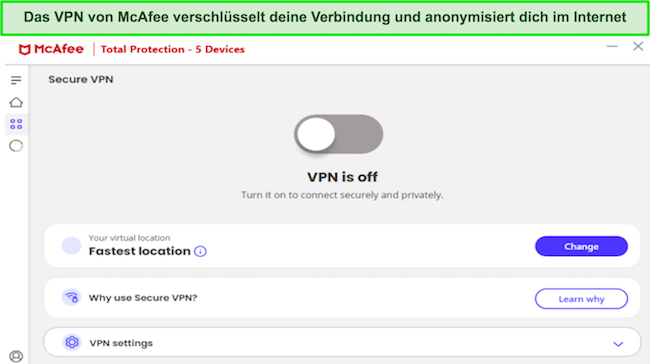
In meinen umfassenden Tests hatte McAfee eine beeindruckende Malware-Erkennungsrate von 100 % in seinen Scans gegen Echtzeitgefahren. Diese umfassen einen schnellen, vollständigen und einen individuellen Scan, die alle zuverlässig Malware finden können. Der einzige Nachteil der Scans von McAfee ist, dass sie langsamer sind als die Scans von Norton. Der schnelle Scan von Norton ist in 2 Minuten fertig und der von McAfee brauchte 5 Minuten. Außerdem braucht der vollständige Scan von McAfee über eine Stunde, während Norton diesen in 20 Minuten auf demselben System ausgeführt hat.
Aber es gibt noch viele weitere Funktionen in McAfee, die deine allgemeine Gerätesicherheit weiter steigern werden. Einige seiner Schlüsselfunktionen umfassen:
- Anpassbare Firewall – Zuverlässige Firewall mit einer intuitiven Oberfläche für eine einfache Anpassung.
- Passwortmanager – Schützt deine Logins, Notizen und andere sensible Informationen.
- Dateischredder – Hilft dabei, sensible Daten dauerhaft zu löschen und garantiert, dass niemand anderes auf sie zugreifen kann.
- Tracker Remover – Entfernt Cookies und Tracker, die deine Aktivitäten überwachen und ein Profil von dir erstellen.
Der Tracker Remover von McAfee ist besonders hilfreich, da er Tracker, die deine Online-Aktivitäten stalken, vollständig entfernen kann. Außerdem ist er einfach zu verwenden. Öffne einfach Tracker Remover, starte einen Scan und warte, bis er im Hintergrund alles erledigt hat.
Ich war auch vom Kundenservice von McAfee sehr beeindruckt. McAfee bietet einen 24/7-Live-Chat, telefonischen Support und hilfreiche Online-Foren, wo du Hilfe erhalten kannst. Jeder seiner Support-Kanäle ist zuverlässig, aber man sollte wissen, dass es manchmal etwas dauern kann, bis man mit einem Mitarbeiter verbunden ist.
Bei McAfee hast du die Wahl aus verschiedenen günstigen Tarifen, die bei €34.95 im Jahr beginnen. Allerdings steigen die Preise nach dem ersten Jahr deutlich an. Zu seinen Tarifen gehören:
- Total Protection Plus – Bietet das grundlegende Antivirenprogramm von McAfee, eine Firewall, einen Passwortmanager, Ausweisüberwachung, Dateischredder und Schutz für bis zu 5 Geräte.
- McAfee+ Premium – Bietet die „Personal Data Cleanup“-Scans von McAfee, Schutz für 10 Geräte und alle anderen Funktionen von Total Protection Plus.
- McAfee+ Advanced – Umfasst die vollständige Funktion „Personal Data Clean“, hilft dir, wenn deine Geldbörse gestohlen wird, zeigt dir monatliche Berichte deiner Kreditkarten an und schützt dich zum Betrag von bis zu einer Million Dollar, wenn deine Identität gestohlen wird (+ alle oben genannten Funktionen).
- McAfee+ Ultimate – Zeigt dir tägliche Berichte deiner Kreditkarte an, hilft dir bis zu 25.000 Dollar bei Ransomware, umfasst das Tool „McAfee Credit Lock“ sowie alle anderen Funktionen von McAfee+ Advanced.
Von allen verfügbaren Tarifen empfehle ich dir McAfee Plus für €44.95. Es bietet das beste Preisleistungsverhältnis sowie alle notwendigen Sicherheitsfunktionen. Außerdem kannst du McAfee vollkommen ohne Risiko ausprobieren, da es eine 30-tägige Geld-Zurück-Garantie bietet. Ich hatte mein Geld innerhalb von In 7 Tagen zurück, nachdem ich per Telefon die Erstattung angefordert hatte.
Entferne Search Protection mit McAfee
3. TotalAV – Entfernt Search Protection von deinem Computer und optimiert seine Leistung
Hauptmerkmale:
- Erkennt Search Protection und 100 % aller anderen Malware in seinen Scans
- WebShield schützt dich vor bösartigen Webseiten, während du im Internet surfst
- Das integrierte VPN bietet dir im Internet Sicherheit und Anonymität
- Die verschiedenen Optimierungs-Tools verbessern deine Systemleistung
- 30-tägige Geld-Zurück-Garantie
TotalAV optimiert deine Systemleistung, während es alle Cyber-Gefahren entfernt, darunter auch Search Protection by Spigot. Es bietet verschiedene Virenscans, um Malware auf deinem Gerät zu finden und zu entfernen. Außerdem durchleuchtet sein Smart Scan dein gesamtes System und schlägt dir verschiedene Optimierungen vor, um die Leistung zu verbessern.
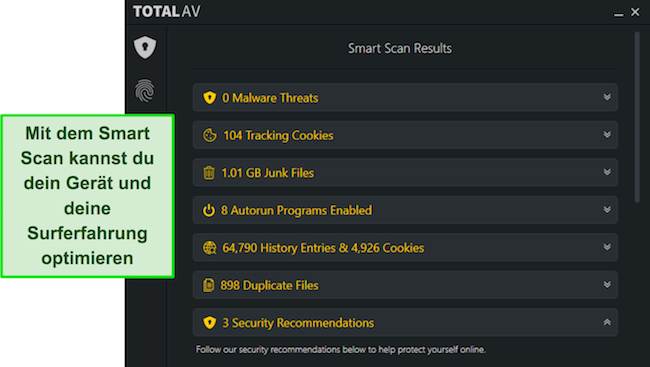
Nach mehreren Tests fand ich heraus, dass TotalAV zuverlässig 100 % aller Malware in seinen Scans und 99 % aller Echtzeitgefahren erkennt. Zu den Scans von TotalAV gehören ein schneller, ein vollständiger und ein angepasster Scan, die alle sehr schnell sind. Der vollständige Systemscan brauchte nur 22 Minuten, um mein ganzes System zu scannen. Auch sein Echtzeitschutz ist besser als der Branchenstandard von 97 %, liegt aber dennoch hinter der perfekten Erkennungsrate von 100 % von Norton.
Natürlich bietet TotalAV noch viele weitere Sicherheitsfunktionen. Dazu gehören die Folgenden:
- Integriertes VPN – Hält dich im Internet anonym und schützt all deine Online-Aktivitäten mit einer AES 256-Bit Verschlüsselung.
- WebShield – Schützt dich vor schädlichen Webseiten, die dein System infizieren könnten.
- Password Vault – Bietet einen sicheren Speicher für all deine Passwörter und integriert sich problemlos in Chrome, Firefox und Edge.
TotalAV umfasst auch einen nützlichen Test gegen Datenverstöße, der dir hilft, herauszufinden, ob deine Daten kompromittiert wurden. Gib einfach deine E-Mail-Adresse ein und TotalAV sagt dir, ob deine Daten in kürzlichen Datenlecks geleakt wurden. Ich habe das Tool verwendet, um mehrere kompromittierte Konten zu finden und die betreffenden Passwörter sofort zu ändern.
Wie bei McAfee steigen auch bei TotalAV die Preise, wenn du das Abo verlängerst. Allerdings beginnen seine Preise bereits bei €19.00 im Jahr. Aktuell gibt es die folgenden Tarife:
- Antivirus Pro – Der günstigste Tarif mit den grundlegenden Antivirus-Funktionen von TotalAV, dem Webschutz und Optimierungs-Tools für bis zu 3 Geräte.
- Internet Security – Hat alle Funktionen von Antivirus Pro und umfasst auch das VPN von TotalAV sowie einen Schutz für bis zu 5 Geräte.
- Total Security – Schützt bis zu 6 Geräte, hat alle oben genannten Funktionen und bietet auch den Adblocker sowie die Password Vault von TotalAV.
Jeder der Tarife von TotalAV ist sein Geld wert, aber ich finde, dass Internet Security das beste Preisleistungsverhältnis hat. Für nur €39.00 umfasst es alle notwendigen Sicherheitsfunktionen. Außerdem kannst du TotalAV vollkommen ohne Risiko testen, unabhängig, welchen Tarif du abschließt. Es bietet eine 30-tägige Geld-Zurück-Garantie, mit der ich mein Geld nach nur 2 Tagen wieder zurückhatte.
Entferne Search Protection mit TotalAV
4. iolo – Zuverlässige Malware-Erkennung in seinen Scans und intuitive Apps, um Search Protection einfach zu entfernen
Hauptmerkmale:
- Erkennungsrate von 100 % bei Malware, um Search Protection by Spigot problemlos zu entfernen
- Sehr intuitive Apps, die jeder verwenden kann, um seinen Computer zu schützen
- Die Optimierungs-Tools verbessern die Leistung deines Geräts
- System Guard verhindert, dass Programme deine Browsereinstellungen unberechtigt verändern können
- 30-tägige Geld-Zurück-Garantie
iolo ist ein erstklassiges Antivirenprogramm für Windows, um Search Protection by Spigot zu entfernen. Es bietet auch Tools wie System Guard, um deine allgemeine Sicherheit zu verbessern, indem garantiert wird, dass unberechtigte Apps deine Browser-Einstellungen nicht verändern können. Außerdem bietet iolo verschiedene Optimierungs-Tools, die du verwenden kannst, um die Systemleistung zu verbessern.
In meinen Tests zeigten die Virenscans von iolo beeindruckende Ergebnisse. iolo bietet einen schnellen und einen tiefgreifenden Scan an, der Search Protection sowie 100 % aller anderen Malware auf meinem Testsystem erkannt hat. Leider sind die Scans von iolo aber langsamer als die Scans in erstklassigen Antivirenprogrammen wie Norton. Der tiefgreifende Scan brauchte über eine Stunde, um mein gesamtes System zu scannen, während Nortons vollständiger Scan in weniger als 20 Minuten fertig war.
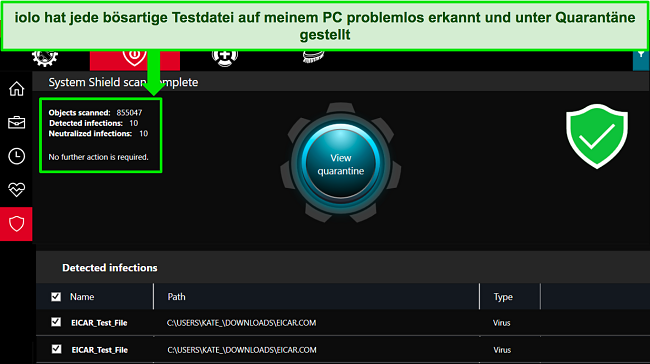
Mir gefiel auch, dass iolo mehrere Sicherheits- und Privatsphärefunktionen bietet. Zu ihnen gehören:
- Privacy Guardian – Verhindert, dass Webseiten deine Browseraktivitäten tracken und ein Profil von dir erstellen können.
- Drive Scrubber – Kann sensible Daten oder ganze Speichermedien dauerhaft löschen, damit niemand mehr auf sie zugreifen kann.
iolo bietet auch eine gute Mischung an Optimierungs-Tools, um deine Geräteleistung deutlich zu verbessern. Von all diesen Tools fand ich All-in-One PC Cleanup besonders nützlich, da ich damit Junk-Dateien von meinem System entfernen konnte. Ich habe auch eine deutliche Verbesserung der Systemstartzeit festgestellt, nachdem ich den Startup Optimizer von iolo verwendet habe, um unnötige Apps aus dem Autostart zu nehmen.
Bei iolo hast du die Wahl aus verschiedenen Tarifen. Diese beginnen bei nur im Jahr und umfassen die folgenden:
- Malware Killer – Der grundlegende Tarif von iolo mit Malware-Erkennung und -Entfernung auf Abruf.
- System Mechanic – Schützt dein System mit den Sicherheitsupdates, dem Netzwerkschutz und den Optimierungs-Funktionen von iolo.
- System Mechanic Pro – Bietet alle Funktionen von System Mechanic sowie die Funktionen DriveScrubber, Search and Recover und System Shield.
- System Mechanic Ultimate Defense – Bietet darüber hinaus die Tools Malware Killer, Privacy Guardian, einen Passwortmanager sowie alle Funktionen von System Mechanic Pro.
Aus allen Optionen fand ich, dass System Mechanic von iolo für insgesamt das beste Preisleistungsverhältnis bietet. Du kannst iolo auch vollkommen risikofrei testen, da es eine 30-tägige Geld-Zurück-Garantie bietet. Nach meinem Test habe ich via E-Mail eine Erstattung angefordert und hatte mein Geld nur 3 Tage später wieder zurück.
Entferne Search Protection mit iolo
5. Bitdefender – Umfangreiches Antivirenprogramm, das Search Protection mit seinen Scans entfernen kann und dir viele weitere Tools für eine wasserdichte Sicherheit bietet
Hauptmerkmale:
- Die verschiedenen Scans erkennen 100 % aller Malware und entfernen Search Protection
- Integriertes VPN mit einer AES 256-Bit Verschlüsselung
- Mit SafePay kannst du sicher im Internet shoppen
- Sichere und anpassbare Firewall
- 30-tägige Geld-Zurück-Garantie
Bitdefender erkennt und entfernt Search Protection by Spigot zuverlässig und bietet dir viele hilfreiche Tools, um dein System zu schützen. Außerdem bietet es eine sichere und anpassbare Firewall als zuverlässige erste Verteidigungslinie gegen Cyber-Gefahren.
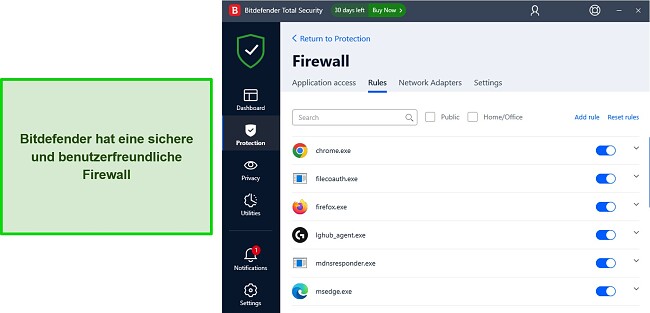
Bitdefender bietet auch verschiedenen Virenscans, darunter seinen schnellen Scan, Systemscan, angepassten Scan und seinen Rettungsumgebungs-Scan. In meinen Tests erkannten die Virenscans von Bitdefender 100 % aller Malware, die ich auf meinem System versteckt hatte. Außerdem blockiert der Echtzeitschutz von Bitdefender 99,7 % aller Zero-Day-Gefahren. Auch dieser ist damit besser als der Branchenstandard von 97 %, liegt aber dennoch hinter der perfekten Erkennungsrate von 100 % bei Norton.
Bitdefender hebt sich aber durch seine vielen Funktionen von anderen Antivirenprogrammen ab. Einige seiner Schlüsselfunktionen umfassen die folgenden:
- Integriertes VPN – Schützt all deine Online-Aktivitäten mit einer AES 256-Bit Verschlüsselung.
- SafePay – Bietet eine sichere Umgebung für das Online-Banking und -Shopping.
- Webcam- und Mikrofonschutz – Verhindert unberechtigte Zugriffe auf die Webcam und das Mikrofon deines Geräts.
- Passwortmanager – Bietet einen sicheren Speicher für deine Passwörter und andere sensible Daten.
Dank seiner zuverlässigen Sicherheit und seiner beeindruckenden Funktionen finde ich, dass Bitdefender sein Geld wert ist. Seine Tarife beginnen bei nur €15.99 im Jahr und umfassen die folgenden Optionen:
- Antivirus Plus – Der grundlegende Tarif, der 1 Windows-Gerät mit den Kernfunktionen des Antivirenprogramms von Bitdefender schützt.
- Internet Security – Schützt bis zu 3 Windows-Geräte mit den Funktionen von Antivirus Plus und umfasst auch die elterlichen Kontrollmöglichkeiten sowie die private Firewall von Bitdefender.
- Total Security – Schützt bis zu 5 Geräte auf allen Plattformen und umfasst neben den obigen Funktionen auch die Optimierungs-Tools von Bitdefender sowie ein VPN mit 200 MB täglichem Datenvolumen.
- Premium Security – Bietet den Passwortmanager von Bitdefender und ein unbegrenztes VPN neben den obengenannten Funktionen.
- Ultimate Security – Umfasst alle Inhalte von Premium Security und ergänzt sie um die Ausweisüberwachung von Bitdefender.
Aus den vielen Tarifen von Bitdefender halte ich Total Security für den besten. Für nur €34.99 bietet es alle wichtigen Funktionen der App. Aber du kannst Bitdefender ungeachtet deines gewählten Tarifs vollkommen ohne Risiko ausprobieren. Es bietet eine 30-tägige Geld-Zurück-Garantie und ich hatte mein Geld nach nur 5 Tagen wieder zurück, als ich via E-Mail eine Erstattung beantragt hatte.
Entferne Search Protection mit Bitdefender
Kurze Vergleichstabelle: Die besten Antivirenprogramm in 2025, um Search Protection zu entfernen
| Erkennung von Malware in seinen Scans | Webschutz | Integriertes VPN | Günstigster Preis pro Jahr | Geld-Zurück-Garantie in Tagen | |
| Norton | 100 % | ✔ | ✔ | €14.99 | 60 |
| McAfee | 100 % | ✔ | ✔ | €34.95 | 30 |
| TotalAV | 100 % | ✔ | ✔ | €19.00 | 30 |
| iolo | 100 % | ✘ | ✘ | 30 | |
| Bitdefender | 100 % | ✔ | ✔ | €15.99 | 30 |
Tipps, um die Installation von Search Protection by Spigot zu verhindern
Du kannst ein paar Tipps befolgen, um sicherzugehen, dass dein System nicht mit Search Protection by Spigot infiziert wird. Dazu gehören die Folgenden:
Lade keine Software von unbekannten Quellen herunter
PUP (Potenziell unerwünschte Programme) sind oft Teil von Programmen, die man über unseriöse Seiten herunterladen kann. Daher ist ein effektiver Weg, um die Installation von Search Protection by Spigot zu verhindern, Software nur über vertrauenswürdige Webseiten zu installieren. Idealerweise lädst du die Software direkt von der offiziellen Seite des jeweiligen Programms herunter.
Lies alle Schritte jeder Software-Installation sorgfältig durch
Ein Fehler, der häufig passiert, ist, dass Benutzer einfach immer auf „Weiter“ klicken, anstatt sich durchzulesen, was im jeweiligen Installationsschritt installiert wird. Dadurch verpassen sie oft das Menü, in dem sie der Installation von unerwünschten Programmen wie Search Protection widersprechen können. Daher solltest du jeden Schritt des Installationsvorgangs gründlich lesen, um sicherzustellen, dass du nichts Gefährliches installierst.
Überwache das Verhalten deines Browsers
Änderungen an der Startseite deines Browsers oder der gewohnten Suchmaschine sind Zeichen dafür, dass du Search Protection by Spigot (oder ein ähnliches Programm) eventuell schon auf deinem System installiert haben könntest. Solltest du also jemals diese Änderungen feststellen, oder dir etwas anderes in deinem Browser auffallen, solltest du Search Protection mit den oben genannten Schritten entfernen.
Lies Benutzerbewertungen
Du kannst die Installation von Search Protection by Spigot verhindern, indem du dir Bewertungen der jeweiligen Programme im Vorfeld durchliest. Du findest Bewertungen entweder auf der offiziellen Webseite der App oder durch eine schnelle Internetsuche. Diese Bewertungen informieren dich darüber, ob eine App sicher ist, oder ob sich in ihr PUPs wie Search Protection by Spigot befinden.
Verwende eine Sandbox-Umgebung
Du kannst auffällige Software-Installationen in isolierten Umgebungen wie einer virtuellen Maschine oder Sandbox testen. Damit kannst du diese Apps installieren und dir direkt ansehen, wie sie dein System verändern, ohne dein reales System zu infizieren.
Installiere ein effektives Antivirenprogramm
Der beste Weg, um dich vor Spigot Search Protect und anderen Cyber-Gefahren zu schützen, ist die Verwendung eines erstklassigen Antivirenprogramms. Es gibt verschiedene zuverlässige Antivirenprogramme mit guten Erkennungsrate von Malware, aus denen du wählen kannst. Allerdings empfehle ich dir ein erstklassiges Antivirenprogramm mit zusätzlichen Funktionen wie einem integrierte VPN und einer Firewall für einen wasserdichten Schutz.
So habe ich die besten Antivirenprogramme für die Erkennung und Entfernung von Search Protection getestet und bewertet
Ich habe die folgenden Kriterien verwendet, um herauszufinden, welche Antivirenprogramme sich am besten für die Entfernung von Search Protection by Spigot eignen:
- Malware-Erkennungsrate – Ich habe nur Antivirenprogramme ausgewählt, die eine perfekte (oder nahezu perfekte) Erkennungsrate von Malware haben, um sicherzustellen, dass sie alle Arten von Gefahren finden und entfernen können.
- Großer Funktionsumfang – Ich habe nur Antivirenprogramme aufgeführt, die zusätzliche Funktionen wie eine Firewall bieten, damit du eine zusätzliche Schutzebene hast.
- Benutzerfreundlichkeit – Ich habe Antivirenprogramme priorisiert, die intuitive und einfach zu verwendende Apps hatten.
- Kundenservice – Ich habe Antivirenprogramme ausgewählt, die einen zuverlässigen Kundensupport bieten, den du jederzeit kontaktieren kannst, wenn du Hilfe brauchst.
- Preisleistungsverhältnis – Die ausgewählten Antivirenprogramme haben günstige Tarife und ein erstklassiges Preisleistungsverhältnis.
- Geld-Zurück-Garantie – Ich habe nur Antivirenprogramme mit einer Geld-Zurück-Garantie ausgewählt, sodass du sie ohne Risiko testen kannst, bevor du sie langfristig abonnierst.
Search Protection mit Norton entfernen
FAQs zu Search Protection by Spigot
Was ist Search Protection by Spigot
Search Protection by Spigot ist ein PUP (Potenziell unerwünschtes Programm), das deinen Browser übernehmen und seine Einstellungen verändern kann. Du kannst es aber einfach mit einem hochwertigen Antivirenprogramm entfernen, wobei es am besten wäre, darauf zu achten, welche Software du auf deinem System installierst. Wenn Search Protection auf deinem System installiert ist, kann es deine Startseite ändern, deine Sucheinstellungen anpassen und Systemressourcen belegen, weswegen du es schnell entfernen solltest.
Ist Search Protection by Spigot gefährlich?
Ja, Search Protection by Spigot ist gefährlich, da es dafür sorgt, dass sich dein System nicht so verhält wie es soll. Wenn du kein zuverlässiges Antivirenprogramm verwendest, um Search Protection zu entfernen, fallen dir möglicherweise folgende negative Aspekte auf deinem System auf:
- Unautorisierte Änderungen der Startseite und Standard-Suchmaschine deines Browsers
- Verlangsamung der Systemleistung
- Große Menge an Pop-Ups während des Surfens
- Unautorisiertes Sammeln von Daten
Sollte ich Search Protection by Spigot entfernen?
Ja, du solltest Search Protection by Spigot schnell entfernen, falls es dein System infiziert. Du kannst aber einfach die oben genannten Schritte durchführen, um es von deinem Computer zu entfernen. Wenn du das nicht tust, wird sich dein Browser nicht wie gewohnt verhalten und dein System wird langsamer, da im Hintergrund viele Ressourcen belegt werden.
Wie kann ich Search Protection by Spigot entfernen?
Die beste Methode, um dich vor Search Protection by Spigot zu schützen, ist die Installation eines hochwertigen Antivirenprogramms. Sollte es dein System aber bereits infiziert haben, kannst du es mit folgenden Schritten entfernen:
- Setze deinen Browser zurück. Gehe in die Einstellungen deines Browsers und setze ihn vollständig zurück.
- Entferne Search Protection. Öffne das Menü „Apps & Funktionen“, suche nach Search Protect by Spigot und entferne es.
- Lösche deine temporären Dateien. Gehe in den Ordner mit deinen temporären Dateien und lösche sie alle.
- Führe einen vollständigen Scan deines Systems durch. Führe mit einem hochwertigen Antivirenprogramm mit perfekten Erkennungsraten von Malware einen vollständigen Scan deines Systems durch.
Benötige ich ein Antivirenprogramm, um meinen Computer zu schützen?
Ja, du brauchst ein effizientes Antivirenprogramm, um deinen Computer zu schützen. Antivirenprogramme finden Infektionen wie Search Protection by Spigot und können sie dank ihren Malware-Scans direkt entfernen. Außerdem können sie dich mit ihrem Echtzeitschutz und anderen Tools wie ihrer Firewall proaktiv vor solchen Programmen schützen.
Du hast zwar die Wahl aus verschiedenen effektiven Antivirenprogrammen, aber ich fand in meinen Tests heraus, dass Norton das beste Antivirenprogramm für einen umfassenden Schutz ist. Es bietet in seinen Echtzeit-Scans eine perfekte Erkennungsrate von Malware. Außerdem verfügt Norton über ein integriertes VPN, eine Firewall und viele weitere Funktionen, die wir dir in unserem umfassenden Review vorstellen.
Search Protection mit Norton entfernen
Entferne Search Protection by Spigot mithilfe eines erstklassigen Antivirenprogramms
Zusammenfassend kann man sagen, dass Search Protection by Spigot zu einigen Problemen führen kann, sollte dein System damit infiziert werden. Es schleicht sich mit anderer Software auf deinen PC und ändert die Startseite, Suchmaschine und andere Verhaltensweisen deines Browsers. Außerdem verbraucht es viele Ressourcen und kann damit deinen PC im Laufe der Zeit verlangsamen. Daher ist es absolut wichtig, es schnell mit einem zuverlässigen Antivirenprogramm zu entfernen.
Nach umfassenden Tests konnte ich feststellen, dass alle oben erwähnten Apps Search Protection by Spigot zuverlässig entfernen konnten und weitere Sicherheitsfunktionen bieten, um eine erneute Infektion zu verhindern. Sie bieten eine Malware-Erkennungsrate von 100 % und verfügen über Funktionen wie eine integrierte Firewall und VPN, die dir zusätzliche Schutzebenen bieten.
Jedes Antivirenprogramm auf dieser Liste ist sehr effektiv, aber Norton ist die beste Wahl für eine generelle und umfassende Sicherheit. Neben der effektiven Entfernung von Search Protection (dank seiner Malware-Erkennungsrate von 100 %) bietet Norton auch noch viele weitere Funktionen für eine höhere Sicherheit. Außerdem kannst du Norton vollkommen ohne Risiko ausprobieren, da es eine 60-tägige Geld-Zurück-Garantie bietet.





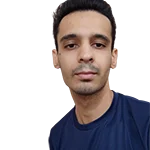

Hinterlasse einen Kommentar
Abbrechen